Handleiding
Je bekijkt pagina 133 van 162
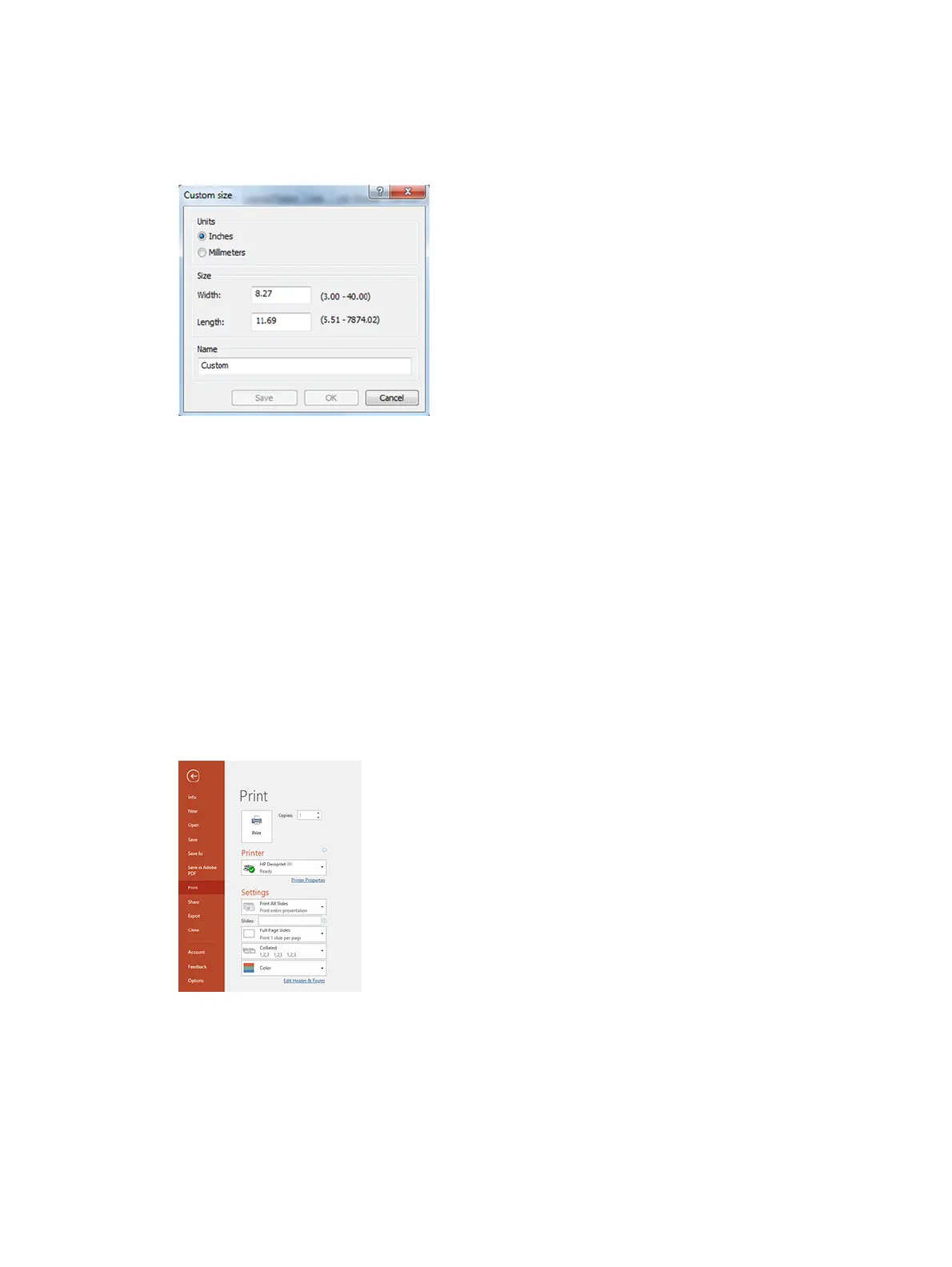
2. Kies uit de beschibkare papiersoorten.
Als u het gewenste papierformaat niet vindt, klikt u de knop Custom (Aangepast). Voer de breedte,
de lengte en de naam van uw aangepaste papierformaat in. Klik op de knop Save (Opslaan) en OK.
3. Selecteer Show preview before printing (Voorbeeld weergeven vóór afdrukken). U kunt de
standaardinstellingen voor papierbron, papiersoort en afdrukkwaliteit wijzigen.
4. In het tabblad Color is de standaardkleurbeheeroptie Printer managed colors, en dit is de juiste
optie want u hebt Printer Manages Colors al geselecteerd in Photoshop.
Afdrukken en schaal aanpassen vanuit Microsoft Office
Met de schaalopties kunt u het formaat van documenten wijzigen om op een bepaalde grootte af te
drukken.
Microsoft PowerPoint gebruiken
Pas een taak aan het paginaformaat aan en snijd inhoud af op marges.
1. Klik op File (Bestand) en Print (Afdrukken) en selecteer de naam van uw printer.
2. Klik op Printer properties (Printereigenschappen) > Layout/Output (Lay-out/Uitvoer) > Resizing
options (Aanpassingsopties) om de schaal van het document aan te passen aan een specifiek
formaat.
3. Selecteer het tabblad Paper/Quality en selecteer vervolgens Paper Source en Paper Type.
126
Hoofdstuk 9 Praktische afdrukvoorbeelden
Bekijk gratis de handleiding van HP DesignJet Z9+, stel vragen en lees de antwoorden op veelvoorkomende problemen, of gebruik onze assistent om sneller informatie in de handleiding te vinden of uitleg te krijgen over specifieke functies.
Productinformatie
| Merk | HP |
| Model | DesignJet Z9+ |
| Categorie | Printer |
| Taal | Nederlands |
| Grootte | 0 MB |
Caratteristiche Prodotto
| Kleur van het product | Zwart |
| Ingebouwd display | Ja |
| Gewicht | 94000 g |
| Breedte | 1802 mm |
| Diepte | 695 mm |







